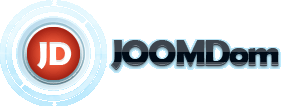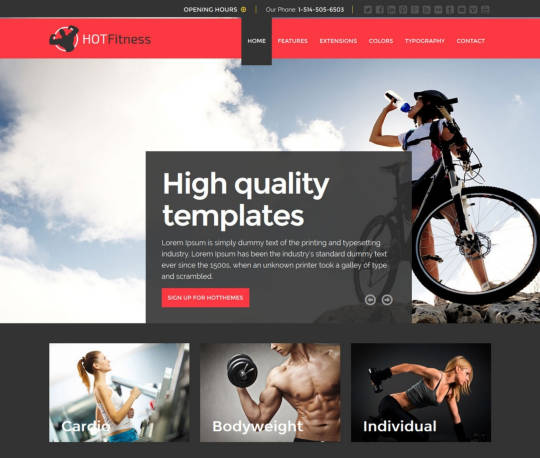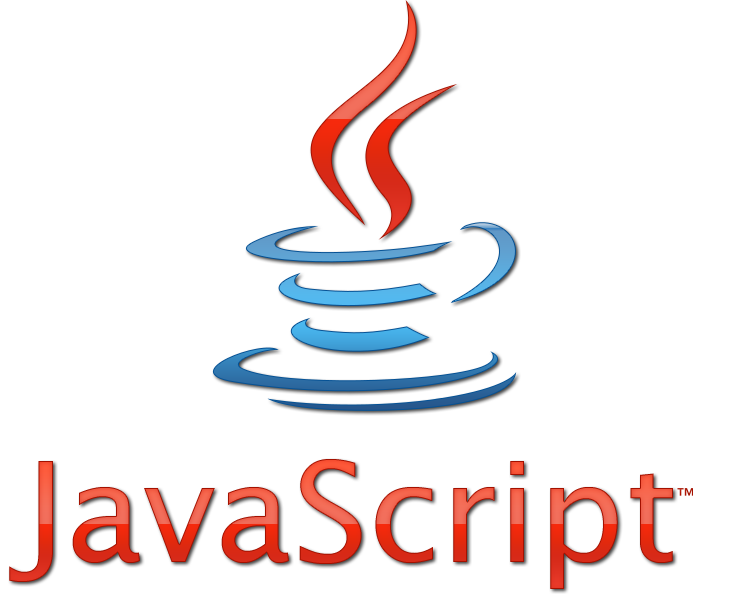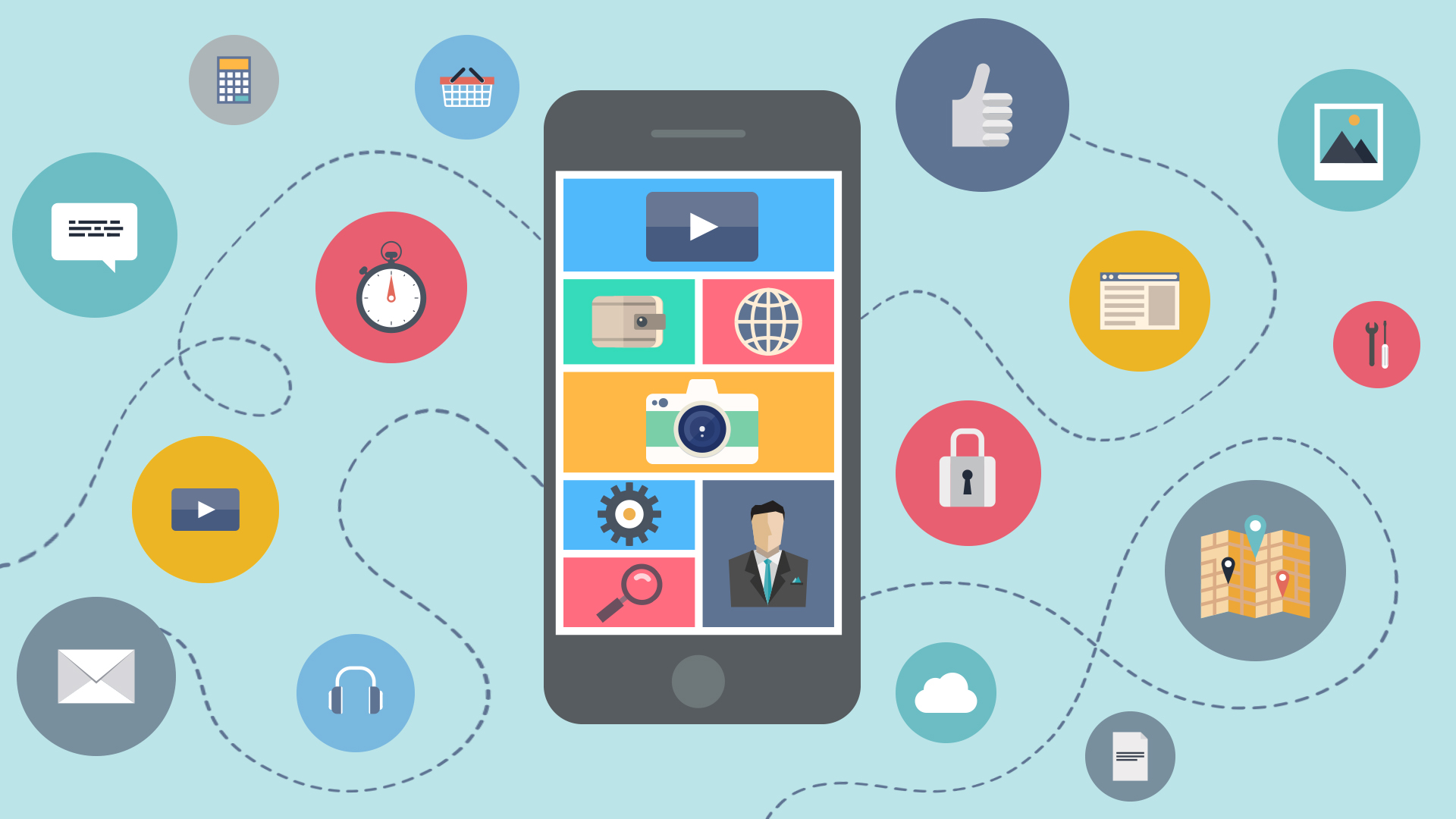Новые расширения
Усовершенствованная версия компонента RSform! Pro 1.4.0 rev47, обладающего высокой мощностью в создании визуальных форм на страницах ресурса.
AceSEF Pro – мощнейший SEO компонент по автоматической генерации Joomla SEF ссылок, метаданных сайта, тегов, а также генератора карты сайта для…
Разработанный командой профессионалов, которые занимаются наблюдением последних уязвимостей и обновлений для систем управления контентом, компонент…
Популярное
Наши партнеры
Последние статьи
В настоящее время достаточно большое количество компаний предоставляют услуги, связанные с продвижением сайта. Это стало отдельной отраслью…
Управление мобильным персоналом с помощью сервиса GPS мониторинга. Задачи контроля мобильных сотрудников. Мотивация мобильного персонала.
Авторизация
Опрос
Мои среднемесячные расходы на хостинг
Разработчики
Устанавливаем локальный сервер

Прежде чем перейти непосредственно к установке и настройке, не лишним будет ответить на возможные ваши вопросы! Например, что собой представляет этот, локальный сервер, и зачем он нужен? Наверное, каждому понятно, что прежде чем выпускать какой-то проект в мир, не плохо было бы его хорошо проверить на работоспособность, протестировать и так далее. Так вот для реального сайта нужно реальное дисковое пространство – то есть хостинг, который предлагают многие дата центры. С помощью локального сервера вы сможете установить виртуальный хостинг у себя на компьютере, где и разместится движок WordPress. Куда установите шаблон сайта, и много других плагинов для полноценного блога.
Пошаговая работа
- Итак, вначале скачиваете установочный файл Denwer, для того что бы скачать вам предложат маленькую регистрацию (это бесплатно) для получения ссылки на ваш почтовый ящик.
- По умолчанию стоит C:WebServer, в принципе лучше так и оставить – «Enter». Для перестраховки он уточнит точно ли вы хотите установить в ней денвер. Жмете на «Y», потом «Enter», и снова просит нажать «Enter».
- Следующий этап, – это буква виртуального диска. Желательно чтобы не путаться ввести нестандартную букву, или оставить как есть (Z).
- Снова «Enter». Подождите, пока будут устанавливаться файлы.
- После чего вам предложит вариант запуска сервера (это на ваше усмотрение) но если не постоянно будете им пользоваться, то лучше все-таки вариант второй.
- В конце будет запрос на создание ярлыков на рабочем столе, лучше подтвердить, во-первых, потому что, если вы выбрали первый вариант запуска (вручную) они вам понадобятся. Во-вторых, после некоторых изменения в дальнейших работах с денвером, его понадобится перезапускать, так что вводим «Y», потом «Enter».
- Теперь все, базовый пакет (локальный сервер) успешно установлен, о чем вас уведомит снова открывшийся браузер с сообщением которое, кстати, лучше внимательно прочесть.
- На рабочем столе появятся три ярлыка: «запустить», «перезапустить» и «остановить», соответственно.
На этом этапе можно немного отдохнуть и зайти со смартфона поиграть в мобильную версию казино вулкан платинум зеркало, выиграть призы и бонусы от администрации, а потом вернуться к установке.
Теперь начинаете работу непосредственно с самим сервером. Запускаете, дважды кликнув на ярлык «Start Denwer». И теперь вспоминаете, внимательно ли вы читали информацию в браузере после установки, так как у вас должен быть выключен Skype, и некоторые антивирусы, иначе денвер работать не будет, так как они могут занимать порты на вашем компьютере, которые ему нужны.
Если все сделали правильно и денвер запустился, переходите в «Мой компьютер», находим локальный диск с буквой которую сами выбирали при установке, далее заходите в «Z:homelocalhostwww» и здесь создаете папку с ориентировочным названием вашего будущего сайта, например: «MySite.com»

Для проверки забрасываете в эту папку любой html файл. Перезапускаете («Restart Denwer») денвер, и вводите в строке браузера: «http://localhost/MySite.com». Если открылся наш файл, значит, все работает нормально!
Для работы с системами или динамическими сайтами, такими как блог, в денвере есть специальные утилиты такие как PHPMyadmin и MySQL, проверить и настроить которые можно зайдя в «http://localhost/tools/phpMyAdmin».
Предыдущая статья
Следущая статья
Вернуться